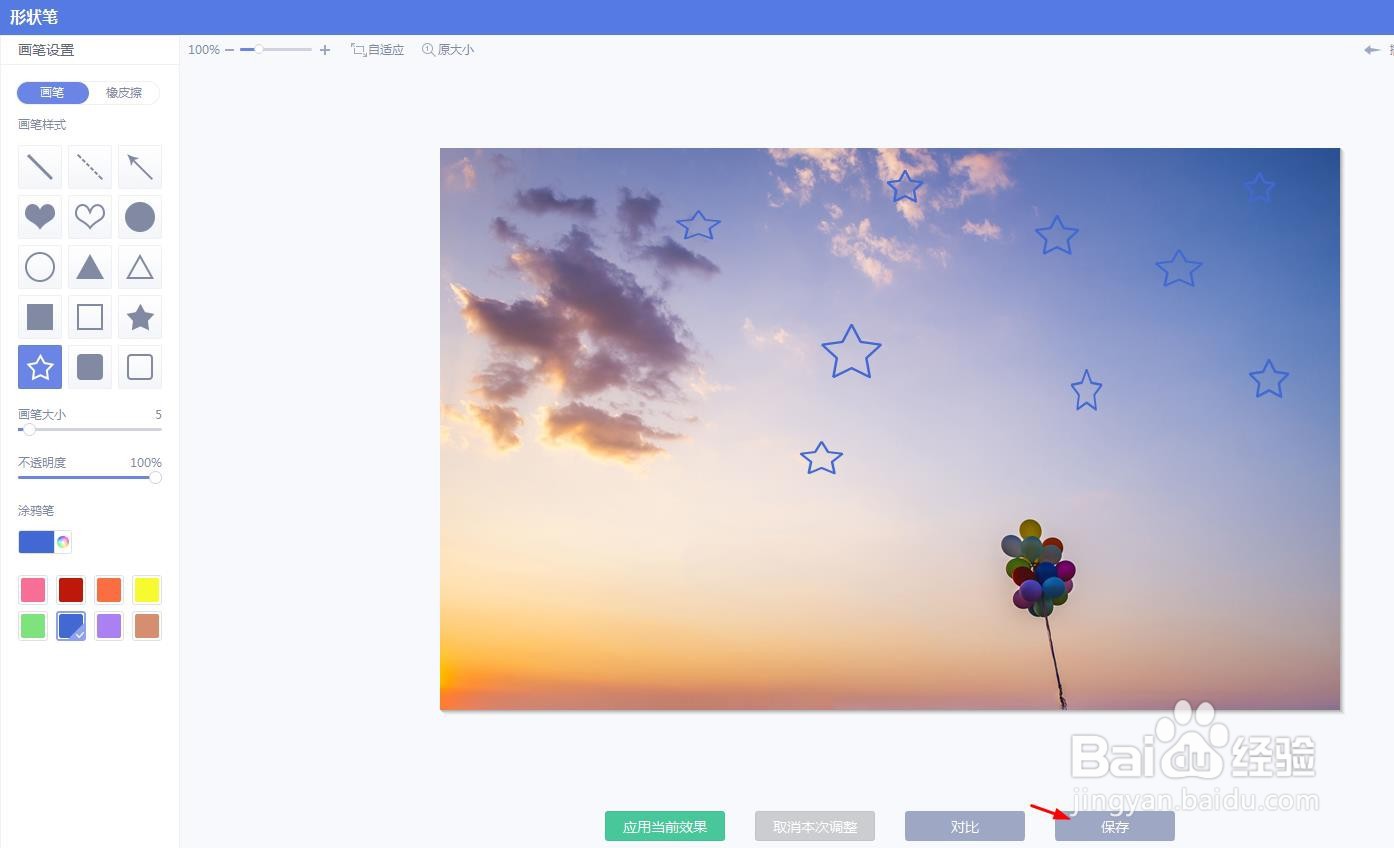在用修图软件进行修图的时候,也会需要添加图形,那么美图秀秀图片里如何添加图形呢?下面就来介绍一下美图秀秀软件中在图片里添加图形的方法,希望对你有所帮助。
工具/原料
联想YANGTIANS516
Windows7
美图秀秀6.5.3.0
美图秀秀图片里如何添加图形
1、第一步:在美图秀秀软件中,选择“美化图片”选项。

2、第二步:在美化图片界面中,单击绿色的“打开图片”按钮。

3、第三步:在弹出的对话框中,选择一张需要添加图形的图片,单击“打开”按钮。
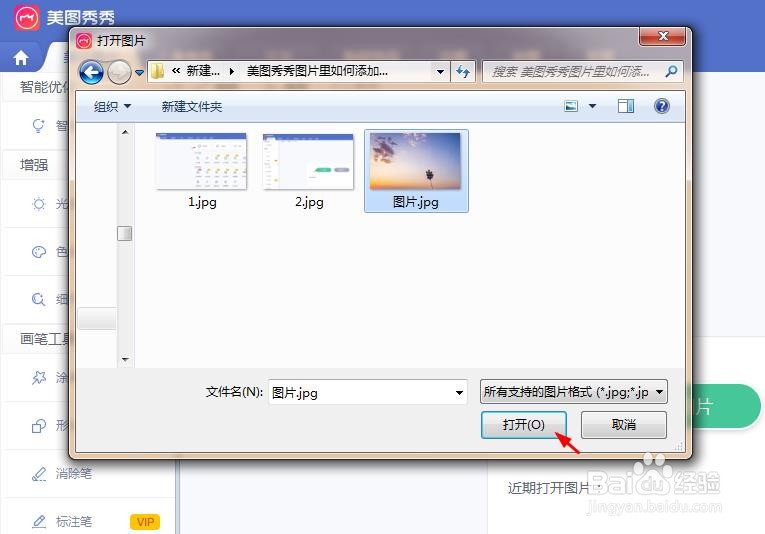

4、第四步:在左侧画笔工具中,选择“形状笔”选项。
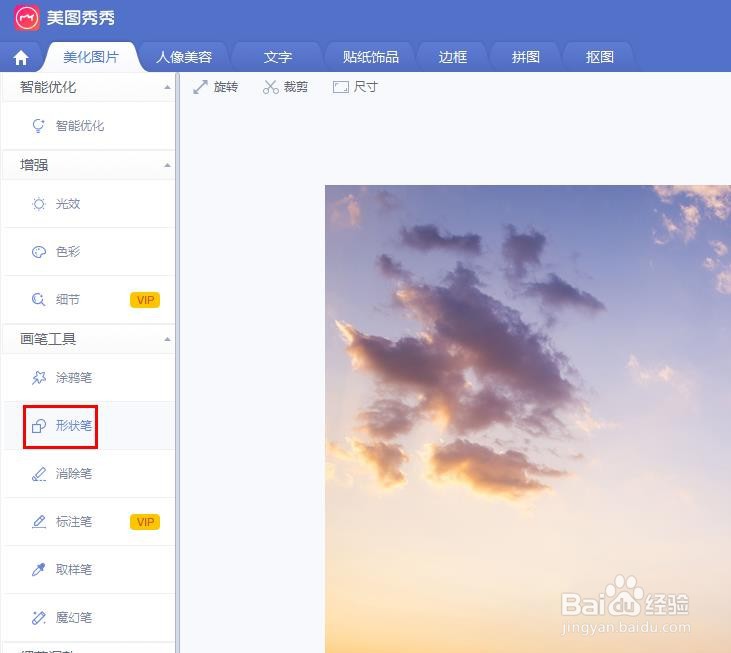
5、第五步:我们可以在左侧选择需要添加的图形。
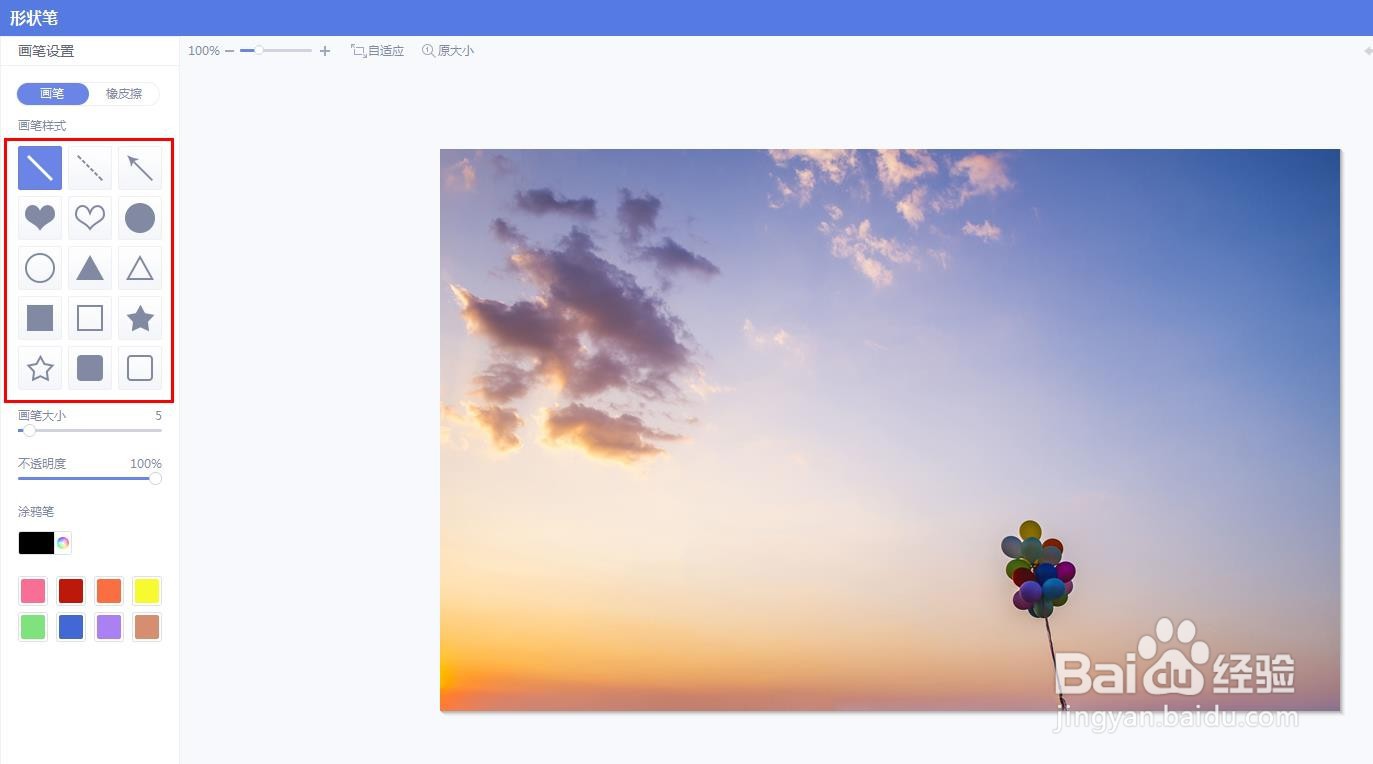
6、第六步:根据需要调节好画笔大小和画笔颜色。
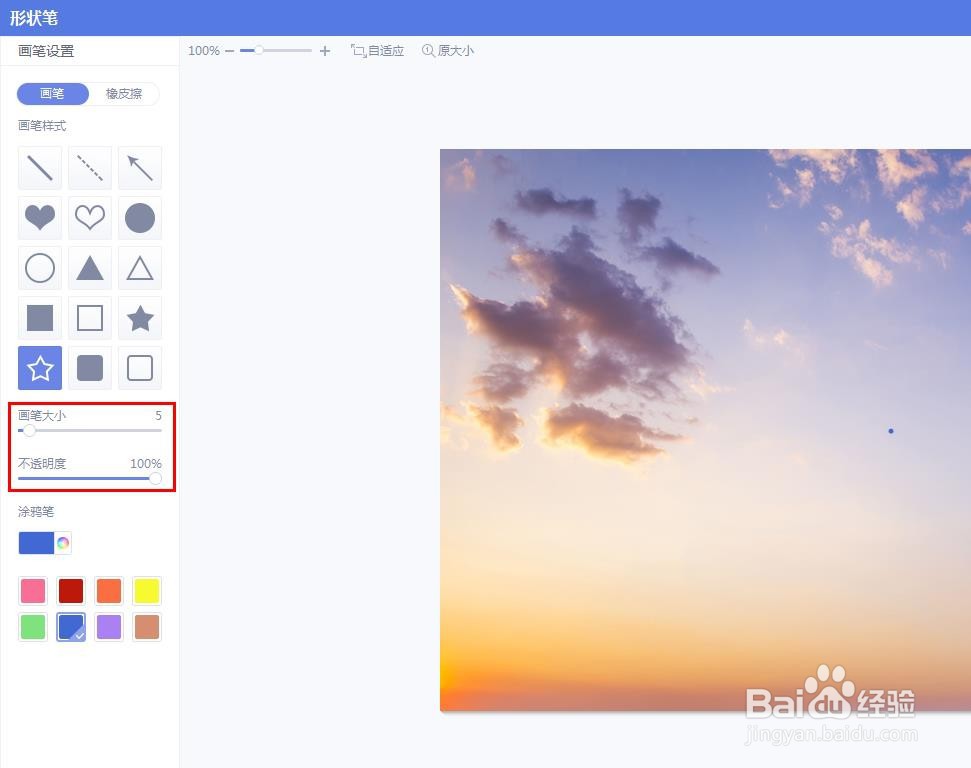
7、第七步:按住鼠标左键,在图片中画出想要添加的图形,图形添加完成后,单击下方“保存”按钮,完成操作。